El truco de productividad que me ayuda a abordar mi lista de tareas pendientes de marketing de contenido
Publicado: 2023-03-08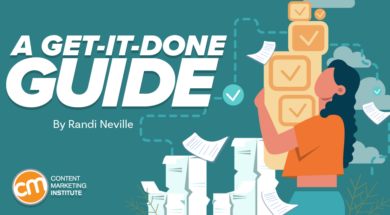 Cuando se trata de la gestión de tareas, lo he probado todo. Usé Asana, Trello, ClickUp, Monday, Notion, etc. Desarrollé diagramas de Gantt, coloqué notas adhesivas en tableros Kanban físicos y usé lápiz y papel para hacer una lista tras otra. He seguido el método Getting Things Done. Incluso probé una pila de fichas con un clip de carpeta inteligentemente llamado "Hipster PDA". Sí, eso fue una cosa.
Cuando se trata de la gestión de tareas, lo he probado todo. Usé Asana, Trello, ClickUp, Monday, Notion, etc. Desarrollé diagramas de Gantt, coloqué notas adhesivas en tableros Kanban físicos y usé lápiz y papel para hacer una lista tras otra. He seguido el método Getting Things Done. Incluso probé una pila de fichas con un clip de carpeta inteligentemente llamado "Hipster PDA". Sí, eso fue una cosa.
Nada atascado.
Hasta ahora.
Yo uso un sistema. Me mantengo al tanto de las tareas, delego cosas a las personas adecuadas, les doy seguimiento a las personas cuando lo necesito y programo mi tiempo, por lo que no estoy tratando frenéticamente de terminar todo en este momento.
¿Mi nuevo sistema? Una matriz de Eisenhower. Lo creé a través de la aplicación OneNote de Microsoft, pero la mayoría de los elementos se pueden hacer en una hoja de cálculo o incluso en una tabla en un documento.
Una Matriz de Eisenhower hizo algo que ninguna otra herramienta de administración de tareas pudo hacer: ayudarme a estar al tanto de mis tareas de #ContentMarketing, dice @thatgirlrandi a través de @CMIContent. #Productividad Haz clic para twittear¿Qué es una matriz de Eisenhower?
El presidente Dwight D. Eisenhower dijo célebremente: “Tengo dos tipos de problemas, los urgentes y los importantes. Los urgentes no son importantes, y los importantes nunca son urgentes”.
De esta cita surgió Eisenhower Matrix, un marco de productividad para priorizar tareas. Es un cuadrante de dos por dos con cuatro cuadrados. El eje y incluye "importante" y "no importante", y el eje x cubre "urgente" y "no urgente". Colocará su eje x sobre su eje y, dejando espacio para escribir como esta configuración:
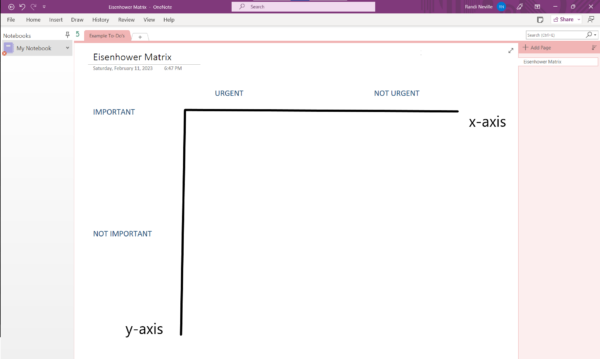 Click para agrandar
Click para agrandar
Nota: Las líneas son solo para referencia ilustrativa.
Cada casilla tiene una etiqueta: hacer (importante y urgente), decidir (importante y no urgente), delegar (no importante y urgente), eliminar (no importante y no urgente).
Así es como funciona la ejecución:
- HACER las tareas deben hacerse ahora. Podría significar esta hora, esta semana o este mes, pero prefiero definir "ahora" como "hoy".
- Las tareas DECIDE requieren que decidas cuándo completarlas. Programe tiempo en su calendario para completar estas tareas antes de que alguien llene el bloque de tiempo con otra reunión.
- Las tareas DELEGADAS tienen la importancia de realizarse hoy (o esta semana), pero no tienes el tiempo ni la capacidad para completarlas, por lo que las delegarás. (Más sobre esto más adelante).
- Las tareas DELETE no valen el tiempo y la energía de usted o de otros. Quite la tarea o reconsidere su importancia y muévala a delegar.
Si bien utilizo la Matriz de Eisenhower para mis tareas y no la comparto con mi equipo, puede crear una matriz para sus consideraciones individuales o de equipo. (Si alguien de mi equipo necesita ver el mío, está disponible a través de mi servidor Sharepoint).
Al clasificar las tareas en función de importantes/no importantes y urgentes/no urgentes, puede hacerlas, decidirlas, delegarlas y eliminarlas, dice @thatgirlrandi a través de @CMIContent. #Productividad Haz clic para twittearEstos son los pasos para crear una matriz de Eisenhower en la herramienta para tomar notas de Microsoft, OneNote.
Paso 1: Configurar cada eje
Etiquete la página como "Matriz de Eisenhower". En la primera línea, etiquete su eje x, escribiendo "URGENTE" y "NO URGENTE". Asegúrese de dejar espacio para las etiquetas del eje y (que se agregarán a continuación) y entre las dos categorías del eje x, de modo que tenga espacio para agregar las tareas debajo de cada una.
Luego, etiquete su eje y, escriba "IMPORTANTE" seguido de "NO IMPORTANTE", dejando espacio entre cada uno para escribir las tareas.
Su pantalla resultante debería verse así:
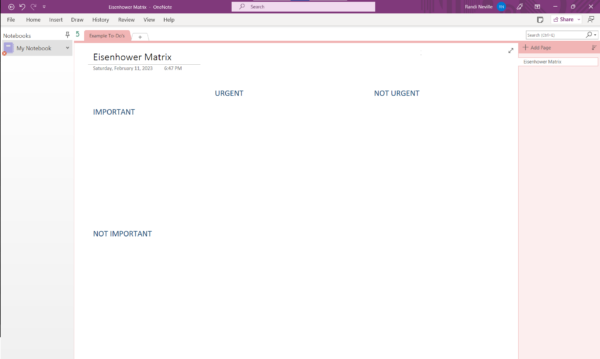 Click para agrandar
Click para agrandar
SUGERENCIA: Use una fuente de estilo de título para las etiquetas de sus ejes para que se destaquen claramente de sus tareas.
Paso 2: etiqueta los cuadrantes
Ahora, puedes identificar cada cuadrado. En la misma línea que IMPORTANTE, etiquete un cuadro de texto debajo de URGENTE como "HACER" y debajo de NO URGENTE como "DECIDIR".
Vaya a la línea NO IMPORTANTE y agregue un cuadro de texto debajo de URGENTE como "DELEGAR" y debajo de NO URGENTE como "ELIMINAR".
Debe tener un aspecto como este:
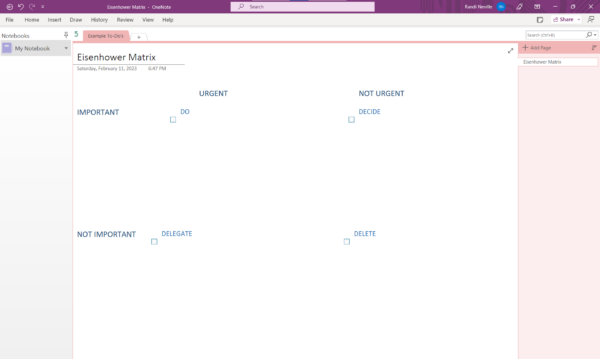 Click para agrandar
Click para agrandar
Debajo de cada etiqueta de cuadrante, haga clic derecho y elija la función "Etiquetar como pendiente". (Es el ícono con una marca de verificación roja dentro de un cuadrado). Ahora, puede leer su lista de verificación de tareas pendientes para cada uno.
CONSEJO: Utilice el estilo de encabezado dos para los títulos de los cuadrantes.
Paso 3: el cerebro voltea tus tareas
Anota todas tus tareas en tu primer cuadrante. Sí, ponlos todos bajo DO por ahora. Sáquelos de la miríada de blocs de notas, notas adhesivas y trozos de papel en su escritorio. Extráigalos de las notas, listas y varias aplicaciones de su teléfono. Añade todo lo que se te ocurra, siempre que sean tareas de las que seas personalmente responsable. Por ejemplo, si su equipo tiene la tarea de crear un artículo de blog y su responsabilidad es revisarlo, incluiría la tarea como "artículo de blog de prueba" porque eso es todo de lo que es responsable. Este es tu repositorio personal.
Aquí hay un ejemplo de mi lista de tareas pendientes con 15 tareas, que van desde revisar correos electrónicos hasta decidir sobre un nuevo administrador de activos digitales.
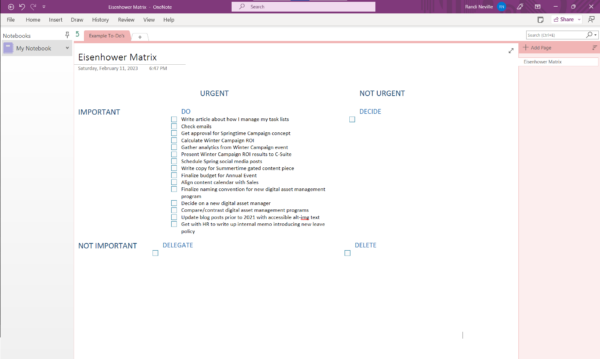 Click para agrandar
Click para agrandar
Paso 4: Mueva sus tareas a los cuadrantes
Mueva sus tareas del marcador de posición DO a sus cuadrantes apropiados. No los priorice dentro del cuadrante; simplemente muévalos al lugar que les corresponde. Para las tareas que permanecerán en HACER, piense en lo que puede completar ahora, hoy y solo hoy. Considere cuántas reuniones tiene y otras responsabilidades que tiene hoy. Es posible que solo pueda tener una tarea DO para trabajar hoy, y eso está bien. Es por eso que la lista de tareas bajo DECIDIR y DELEGAR probablemente será más larga. No tenga miedo de mover las cosas a ELIMINAR. Está ahí por una razón.
Después de escribir todas sus tareas, muévalas al cuadrante adecuado: HACER, DECIDIR, DELEGAR o ELIMINAR, dice @thatgirlrandi a través de @CMIContent. #Productividad Haz clic para twittearAsí es como se ve mi ejemplo: tres elementos en HACER, siete tareas en DECIDIR, cuatro cosas en DELEGAR y una tarea en ELIMINAR:

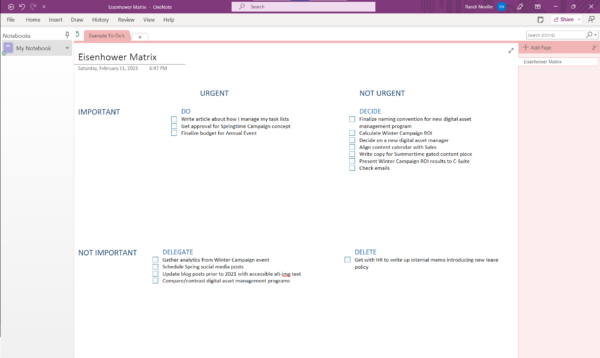
Click para agrandar
Paso 5: Priorizar las tareas del cuadrante
Organiza las tareas en cada cuadrante de mayor a menor importancia. Puede darse cuenta de que algunas tareas deben moverse a un cuadrante diferente, eso es perfectamente aceptable. Por ejemplo, si hoy no puede hacer algo en su lista DO, debe moverlo a DELEGATE. Delegar tareas lo ayuda a elevarse a un nivel más alto de productividad.
Así es como se ve mi matriz con el clasificado en orden de prioridad. Por ejemplo, en DECIDE, la prioridad número 1 es revisar los correos electrónicos, mientras que la tarea número 2 es presentar los resultados del ROI de la campaña de invierno a C-suite con la subtarea (que originalmente figuraba como una tarea separada) debajo. – calcular el ROI de la campaña de invierno.
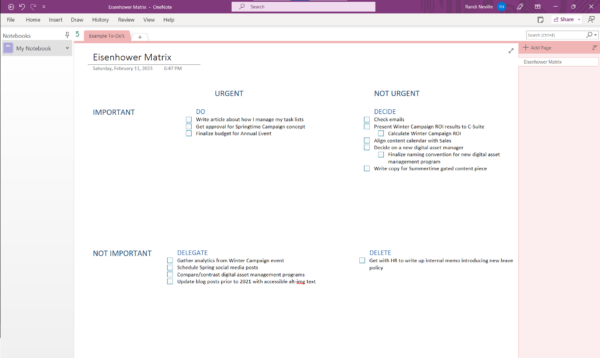 Click para agrandar
Click para agrandar
SUGERENCIA: Enumere las tareas interdependientes consecutivamente, luego use el botón de tabulación para sangrar las subtareas debajo de la tarea principal para indicar el orden de las operaciones.
Paso 6: Toma acción
Aquí radica la belleza de usar OneNote para crear la matriz: la capacidad de agregar etiquetas. Haga clic con el botón derecho en una tarea y seleccione la casilla con una marca de verificación y una estrella dorada.
Algunas de mis etiquetas favoritas de administración de tareas son:
- Prioridad de tareas pendientes n.º 1
- Discutir con <persona A>
- Discutir con el gerente
Si bien esas etiquetas vienen en la lista programada, se pueden personalizar otras etiquetas. Por ejemplo, podría crear una etiqueta que reemplace a <Persona A> con el nombre de un colega o actualizar una etiqueta de proyecto con el nombre de una campaña. Agregue etiquetas para indicar clientes o plataformas. Hacer lo que funcione para usted.
También aprovecho la función de banderas, que es especialmente útil para tareas en el cuadrante DECIDE. Te permite fechar las tareas, desde etiquetas genéricas como “mañana” o “la semana que viene” hasta fechas de calendario. Puede sincronizar estas tareas con su calendario de Microsoft Outlook y establecer recordatorios para su finalización.
Además de usar etiquetas y banderas, uso corchetes para tomar notas, como a quién debo delegar una tarea o quién debe responder antes de que pueda completar una tarea. Aunque utilizo la etiqueta "Discutir con <persona>", mis notas entre paréntesis me permiten ver quién es sin pasar el mouse sobre la casilla de verificación de la tarea.
Así es como se ve esto en mi matriz:
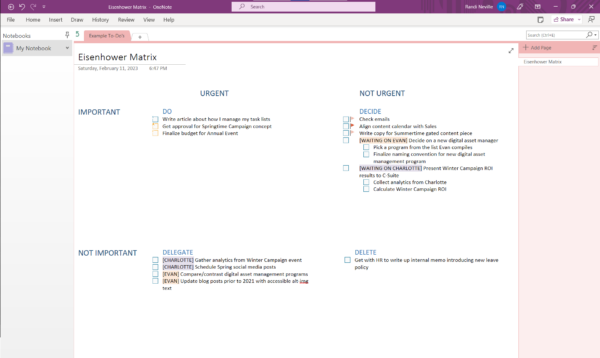 Click para agrandar
Click para agrandar
SUGERENCIA: si lo encuentra útil, use códigos de color para distinguir temas o elementos consistentes, como un proyecto o un colega.
Paso 7: Haz y sigue tus reglas
Para mantener mi matriz manejable, sigo algunas reglas simples:
Mantenga todas las tareas visibles en una sola página
Si mi lista de tareas se sale de la pantalla o de la página, tengo demasiadas tareas. Demasiadas tareas significan que es hora de revisar las tareas en los cuadrantes, particularmente DELEGATE y DELETE. Sé lo que estás pensando: “¿Qué pasa si tengo cinco prioridades principales? No hay forma de que pueda mantener todas mis tareas por encima del pliegue”.
Si llega a ese punto, no está priorizando correctamente. Realmente solo puedes hacer mucho en un día.
Limita tus prioridades a tres al día
No ponga más de tres tareas prioritarias en su cuadrante DO. Sí, dije tres. Claro, tiene otros elementos en su cuadrante DO cada día, pero solo tres deberían ser las principales prioridades. Además, una tarea en mi cuadrante DO no significa que se completará ese día. Su ubicación significa que priorizo trabajar en él hoy.
CONSEJO: Si debe completar una tarea hoy, mueva todo lo demás a DECIDIR y DELEGAR. Hágales saber a sus compañeros que no está disponible para trabajar en nada que no sea esa máxima prioridad. Bloquee el calendario del día para que no se agreguen reuniones.
Mover tareas delegadas fuera de la matriz
Una vez que delegue una tarea, muévala a una página separada llamada "delegado" y verifique su progreso. Para mí, los registros diarios son un poco excesivos, pero cada dos días mantiene la comunicación fluida sin ser intrusiva.
Siguiendo mis reglas, mi matriz ahora no tiene tareas en DELEGATE, solo tres tareas en DO y algunas tareas más agregadas a DECIDE:
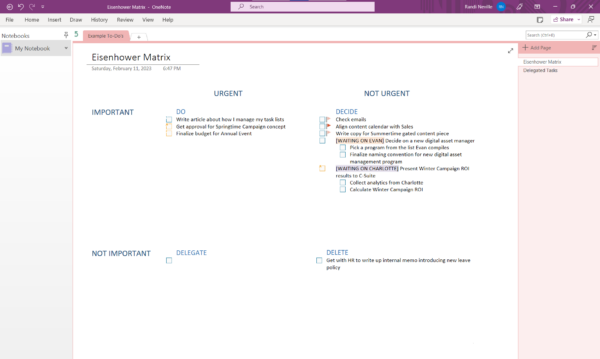 Click para agrandar
Click para agrandar
Mi página de tareas delegadas incluye las cuatro tareas junto con los nombres de quienes las manejan:
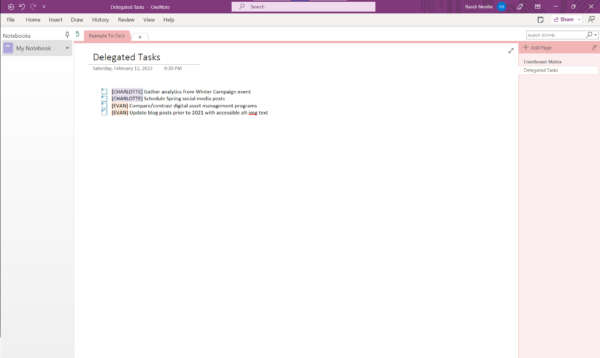 Click para agrandar
Click para agrandar
Crear una página de victorias
El seguimiento de mis victorias (tareas completadas) es el mejor resultado de mi matriz. Cualquier tarea completada se mueve a la página ganadora. Sirve como documentación informal de su trabajo. Me gusta ver mi página de victorias cuando siento que no he sido productivo y encuentro pruebas de que he completado las tareas.
Mi página de victorias es una lista con viñetas de tareas copiadas y pegadas de mi Eisenhower Matrix cuando las completo. Agrego la fecha de finalización a cada línea de tarea. De vez en cuando, hago una nota entre paréntesis. Esto es lo que parece para siete tareas completadas en febrero:
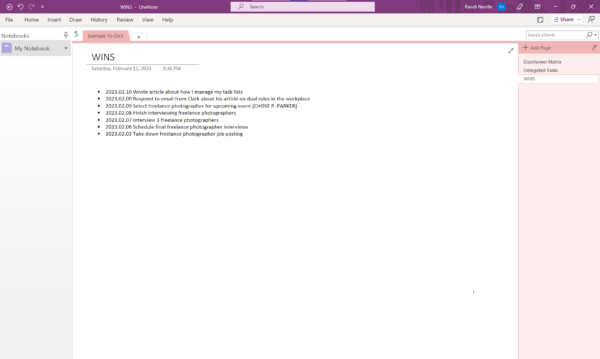 Click para agrandar
Click para agrandar
Ese es mi sistema. Puede parecer mucho al principio, así que BÉSALO primero: mantenlo simple, tonto. No se preocupe demasiado por agregar banderas y etiquetas hasta que se sienta cómodo moviendo y agregando tareas a la matriz. Estás creando esta herramienta para ayudarte: personalízala según lo que funcione mejor para ti y elimina esas tareas del parque.
Todas las herramientas mencionadas en el artículo están identificadas por el autor. Si tiene una herramienta para sugerir, no dude en agregarla en los comentarios.
CONTENIDO RELACIONADO SELECCIONADO A MANO:
- 16 aplicaciones y herramientas para mantenerte productivo y cuerdo
- La lucha por la fecha límite es real. Pruebe estos 5 consejos para controlarlo
- 6 especialistas en marketing de contenido excepcionales (y las características que los hacen destacar)
- Cómo ayudar al perfeccionista en su equipo de contenido, incluso si es usted
- Cómo crear un mejor espacio de trabajo para su equipo de marketing de contenido [Herramientas]
Imagen de portada de Joseph Kalinowski/Content Marketing Institute
